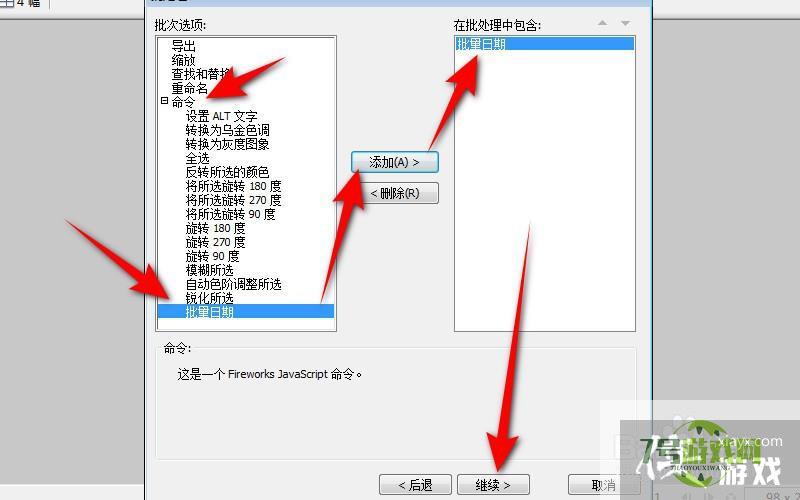来源:互联网 | 时间:2024-10-21 02:22:58
其实我们稍加利用Fireworks8提供的批处理功能即可实现图片的批量加日期了。下面给大家分享电脑图片怎么批量加日期。1、使用Fireworks文本标签制作一个背景透明的日期图片并按Png格式保存至本地。2、打开一张需要添加日期的图片,复制
其实我们稍加利用Fireworks8提供的批处理功能即可实现图片的批量加日期了。下面给大家分享电脑图片怎么批量加日期。
1、使用Fireworks文本标签制作一个背景透明的日期图片并按Png格式保存至本地。
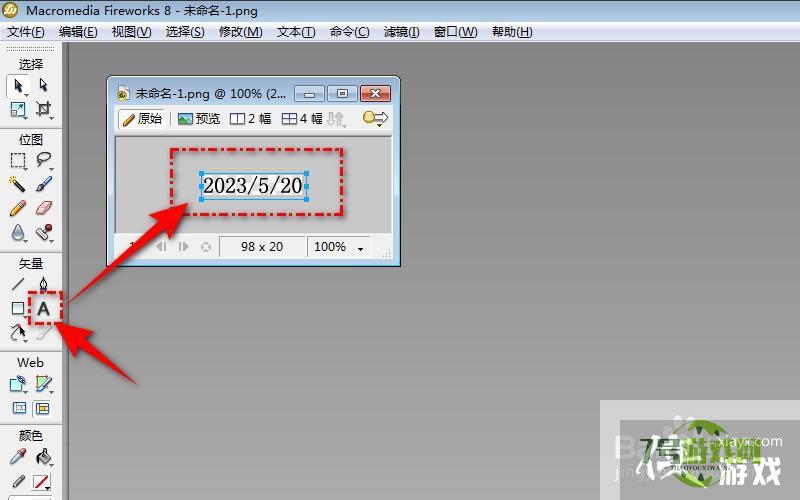
2、打开一张需要添加日期的图片,复制上面制作的日期图片并粘贴至合适位置。
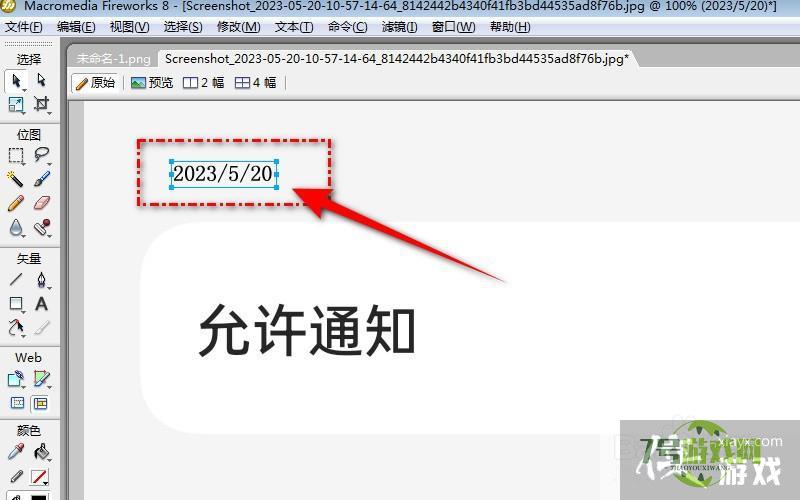
3、单击“帧和历史记录”下的“历史记录”,单击选中“粘贴”步骤,再单击保存命令图标,文本框输入名称,比如“批量日期”,单击“确定”保存为一个批处理命令。
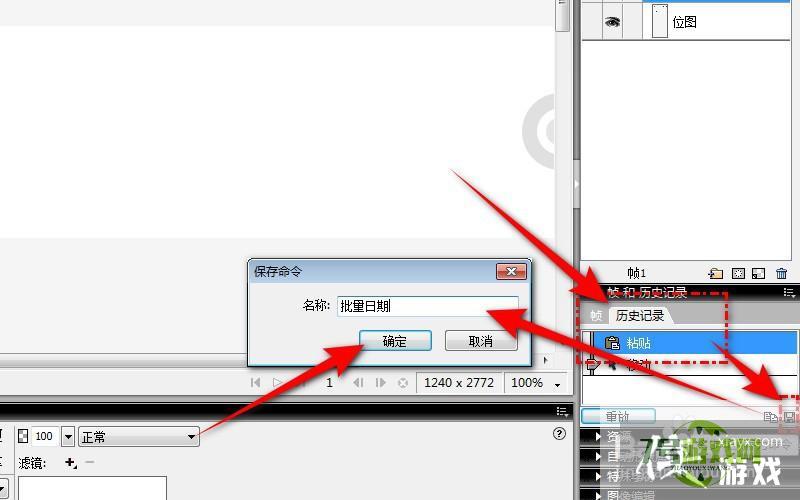
4、单击“文件”-“批处理”。
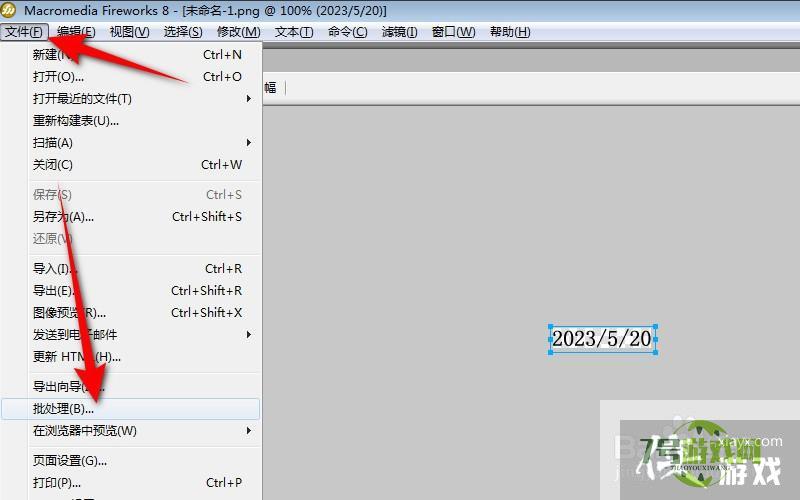
5、选中所有需要添加日期的图片,单击“继续”。
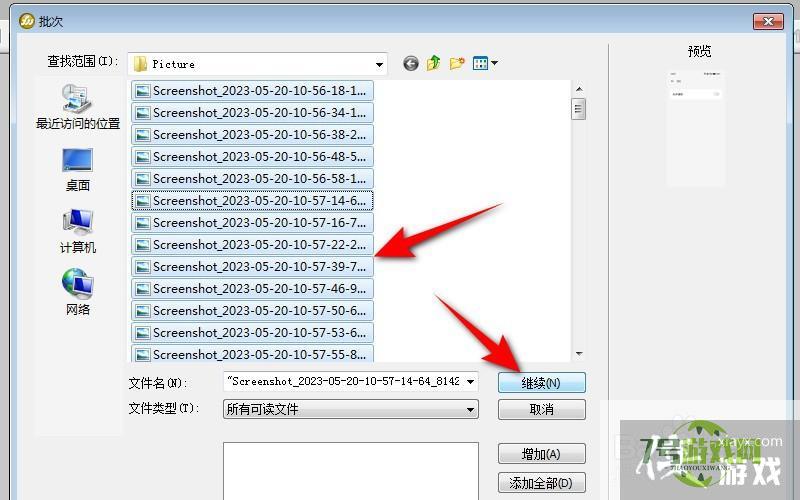
6、命令下找到我们刚刚新建的“批量日期”命令,单击“添加”至右侧,单击“继续”即可给所有图片批量添加上日期了。